Did you know that Microsoft Office, including Excel and Word, supports add-ins? 10 Handy Productivity Add-ins for Microsoft Word 10 Handy Productivity Add-ins for Microsoft Word Add-ins for Microsoft Word can completely change your workflow. If you no longer have to leave your document for small tasks, your productivity will increase. Try these 10 mini apps for Microsoft Word. Read more ? Excel add-ins can help you get things done faster because you never have to leave your Excel workbook.
Here are several of those great tools, starting with how you can get them.
Microsoft Excel 2016 has a convenient store, accessible on both Windows and Mac. With an Excel workbook open, select the Insert tab and click Save . When the Office Add-ons Store opens, you can browse by category or search for a specific add-in. You can also visit the Office Store online and select Add-ons from the top navigation.
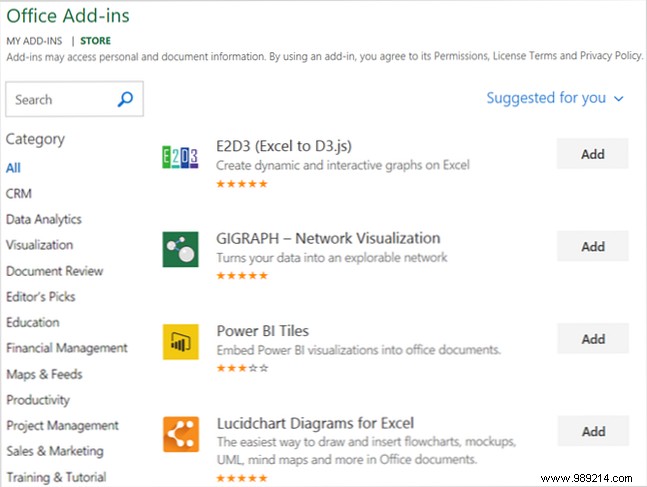
When you find the plugin you want with either method, you can click it for more details or just install it. Note that if you're installing an add-in from the online store, you may need to sign out and sign back in to Office 365 or close and reopen Excel to see the new add-in.
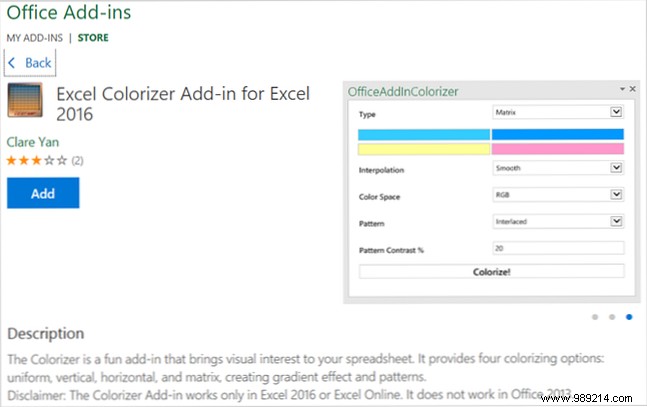
Also, keep in mind that add-ons typically come from third-party vendors, just like browser extensions 25 Firefox Add-ons That Will Make You More Productive 25 Firefox Add-ons That Will Make You More Productive For those using Firefox, we have suggestions and added - ons that can help you successfully meet your productivity resolution. Read More
When you're ready to use your new plugin, select the My Plugins Insert button menu. This will open a window that will be displayed with your plugins installed and double clicking on one will open it. You can also click the arrow on the button to see the ones you used recently and select one.
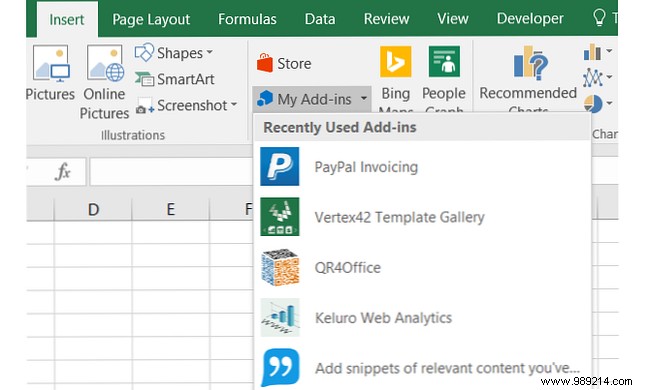
If you create documents often at work, using templates is not only helpful, it also shows consistency. The Spreadsheet123 plugin offers several categories to get you started, including quotes, invoices, timesheets, inventory, support, and project management. You can also use the search box for a certain template.
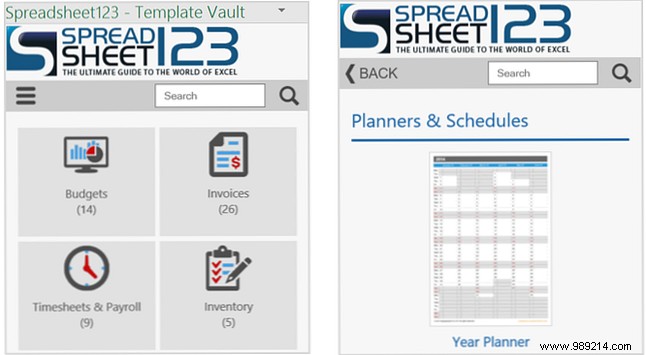
By selecting any of the templates, you can see a small preview, file types, and links to other templates within that category. When you're ready, click the button and the template will download from the Spreadsheet123 website.
Another great plugin for templates is the Vertex42 Template Gallery. You can quickly find options for invoices, inventory, financials, and project management. Calendars, planners, and schedules are very helpful. For education, check out the syllabus, attendance, homework planner, and class schedule templates.
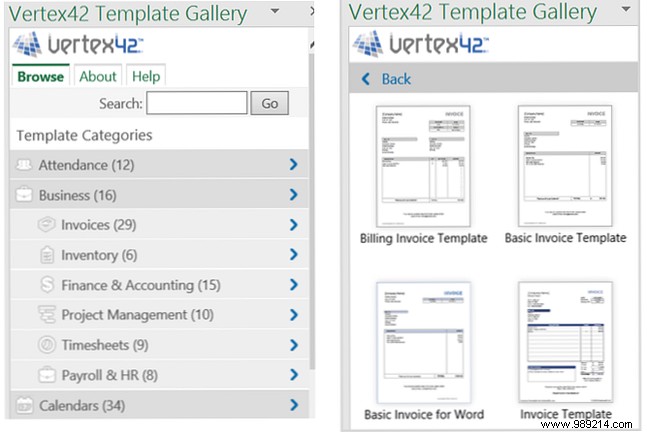
For a specific template 10 Useful Excel Project Management Templates for Tracking 10 Useful Excel Project Management Templates for Tracking Project management templates can help you replicate successful projects. Here are the essential Microsoft Excel templates for you. Read More Once you choose a template, you can review a brief description and available file types. Then just click the button to download it from the Vertext42 website.
For a quick and easy way to add color to your spreadsheets, the Excel Colorizer Addin works well and makes your data easier to read. You choose the colors and the pattern and the plugin does the rest..

Select from uniform, horizontal, vertical, or matrix. Choose your four different colors, choose the interpolation, color space, and then an interlocking pattern or waves. Highlight the areas of the spreadsheet you want it to apply to and hit Colorize! for this to happen.
When you want to add content from the Internet to your spreadsheet, the Sorc'd plugin is a useful tool. You can do a search or simply select from a long list of categories, including advertising, e-commerce, retail, and travel.

Once you find the snippet you want to add, tap the cell in your spreadsheet and click the plus icon on the post. The plugin also has extensions for Chrome and Firefox, along with an export feature. If you choose to export and save content, you can also choose categories and tags. This is a great plugin for including reference material.
If adding Google Analytics data to your document is the information you need, then the Keluro Web Analytics plugin is perfect. Authenticate your Google Analytics account from the plugin, choose the properties to display if you have more than one, and it's configured.
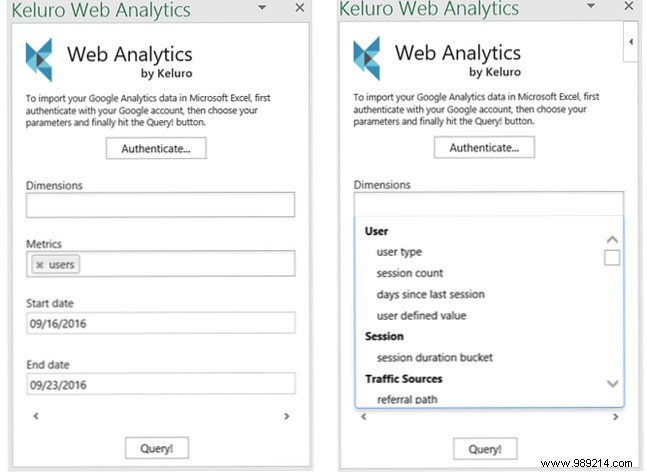
You can select from various dimensions and metrics to get the exact data you want. Power Up Excel con 10 complementos para procesar, analizar y visualizar datos como un Pro Power Up Excel con 10 complementos para procesar, analizar y visualizar datos como un Pro Vanilla Excel es increíble, pero puedes hacerlo aún más poderoso con los complementos. Cualquiera que sea la información que necesite procesar, es probable que alguien haya creado una aplicación de Excel para ella. Aquí hay una selección. Read more . Las opciones incluyen usuario, sesión, fuentes de tráfico, Adwords, seguimiento de páginas, audiencia y muchos más, cada uno con una subcategoría también. No hay una forma más fácil de acceder a Google Analytics de su sitio web que con Keluro.
Si su empresa utiliza PayPal para facturar, entonces este complemento de Excel es imprescindible. Después de iniciar sesión en su cuenta de PayPal, la factura está lista para que simplemente agregue los datos. Introduzca los detalles de su negocio, la factura y las fechas de vencimiento, y sus artículos, descripciones y precios.
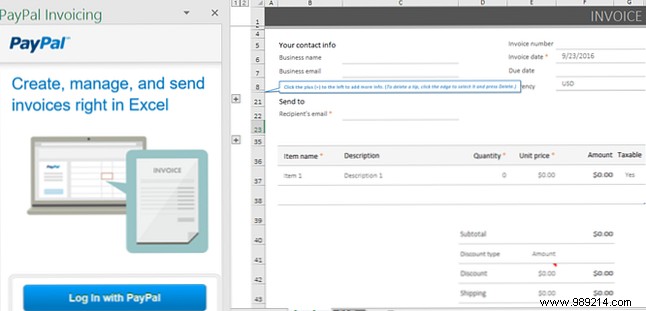
La factura también incluye secciones de términos y condiciones, una nota para el destinatario y una nota para su propia referencia.. Tenga en cuenta que este complemento requiere la plantilla del libro de la factura de Excel de PayPal y que verá estas instrucciones tan pronto como abra el complemento.. Simplemente siga las instrucciones de la pantalla del complemento para descargar el libro y estará listo para comenzar..
Para una manera sencilla de registrar el tiempo en una tarea, el complemento del temporizador de actividad es una herramienta conveniente. Puede agregar el nombre de su actividad e incluir más de una tarea. Toque en el comienzo botón para comenzar a programar su tarea, Pausa si es necesario, y Detener Cuando termines.

Los nombres de las actividades se enumerarán con los tiempos de cada tarea cuando se completen. Además, puede hacer clic en el Pegar datos Botón para que aparezca la información en su hoja de cálculo. Por lo tanto, si necesita compartir el seguimiento de tiempo, esta es una gran característica.
Si bien Excel puede acomodar los cálculos dentro de las celdas de la hoja de cálculo, eso no es siempre lo que necesita. Tal vez necesite hacer figuras en el lateral y ahí es donde entra en juego Handy Calculator. Este pequeño y agradable complemento muestra la calculadora, lista para usar, en el panel de tareas correcto de su hoja de cálculo.

Puede ajustar el tamaño de la calculadora y moverla, como con otras herramientas en el panel de tareas. Para cálculos básicos junto con porcentajes y exponentes, este es un complemento útil que le ahorra tiempo al abrir la aplicación de la calculadora o buscar en el cajón..
Para aquellos que crean, editan y mantienen libros de trabajo y hojas de cálculo con grandes cantidades de datos, el Detector de cuellos de botella puede ser de gran ayuda. Esta herramienta le mostrará qué está ralentizando su libro de trabajo. Después de instalar el complemento, se colocará un botón en su cinta en la Casa pestaña donde puedes simplemente hacer clic para abrirla.

Luego tiene tres opciones para determinar el cuello de botella en sus datos que está causando el lento tiempo de carga del documento. Puede medir el tiempo completo, las hojas lentas y los rangos lentos. Los resultados muestran las celdas que causan los problemas de tiempo de carga junto con la hora exacta, lo que le permite realizar ajustes.
Para agregar códigos QR ingeniosos a sus hojas de cálculo, QR4Office es una herramienta increíble. Simplemente agregue la URL o el texto que desea codificar y luego elija los colores para el primer plano y el fondo. También puede ajustar el tamaño y ver una bonita vista previa del código.

Cuando esté satisfecho con el código QR, simplemente seleccione la celda en su hoja de cálculo y haga clic en Insertar . El código QR aparecerá de inmediato y también puede copiarlo o guardarlo manualmente si lo prefiere. Esta es una herramienta conveniente si su empresa utiliza códigos QR.
Para aquellos que usan ciertas herramientas y compañías como Salesforce o SurveyMonkey, aquí hay algunos complementos adicionales que pueden resultarle útiles..
Si desea eliminar un complemento que instaló, comience por seleccionar el Mis complementos botón de tu Insertar tongue. Luego, haga clic en el Más (tres puntos) en la esquina superior derecha del complemento. Seleccionar retirar y entonces retirar de nuevo en la ventana emergente de confirmación.
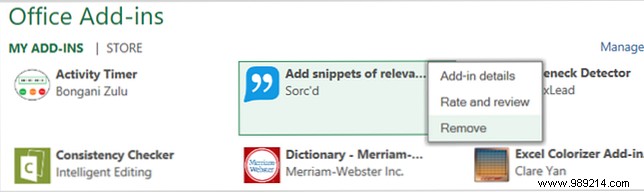
Ya que usar complementos significa que nunca tendrá que alejarse de su documento, ciertamente pueden reducir el tiempo que toma completar las tareas..
Cuáles complementos de Excel son los más útiles para su flujo de trabajo 5 Complementos y aplicaciones de Microsoft Office para aumentar su productividad 5 Complementos y aplicaciones de Microsoft Office para aumentar su productividad Microsoft Office admite complementos y pueden mejorar su vida. Hemos compilado una selección de aplicaciones de productividad útiles, principalmente para Microsoft Word. Son fáciles de instalar en Office 2010 y superiores. Read more ? Por favor, deje un comentario a continuación si desea compartir sus sugerencias..